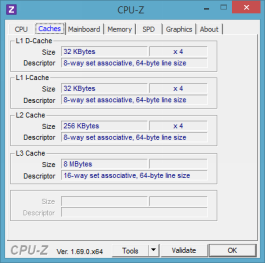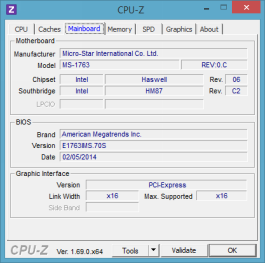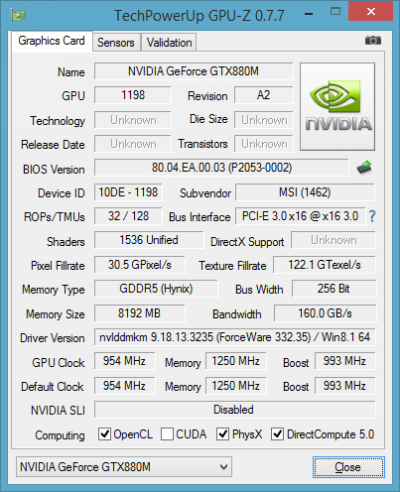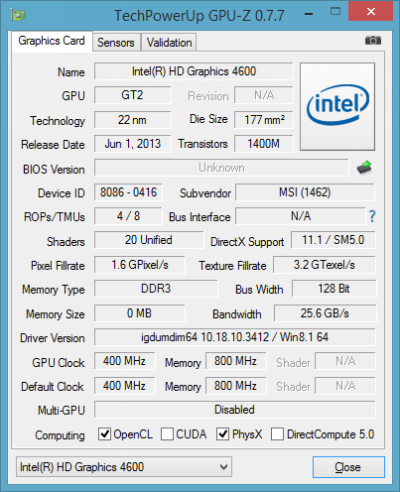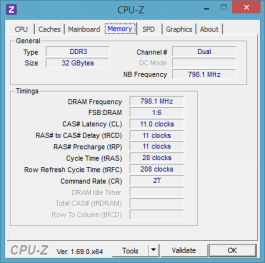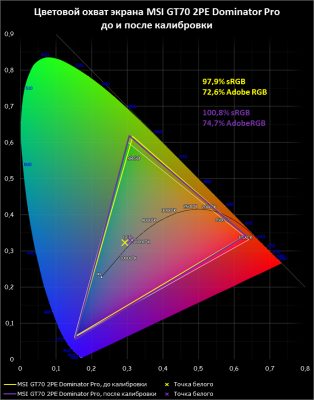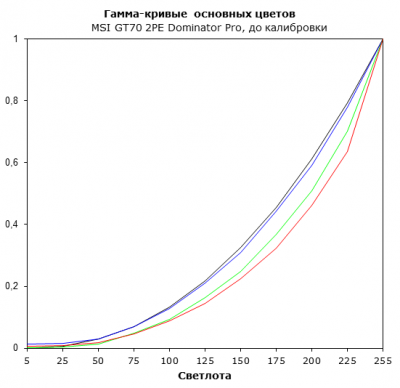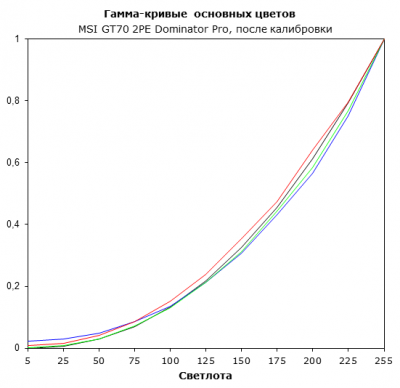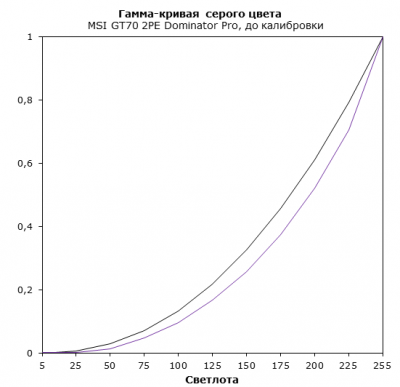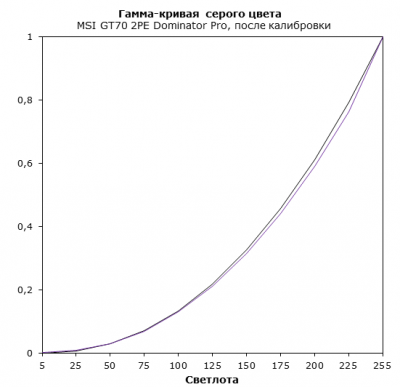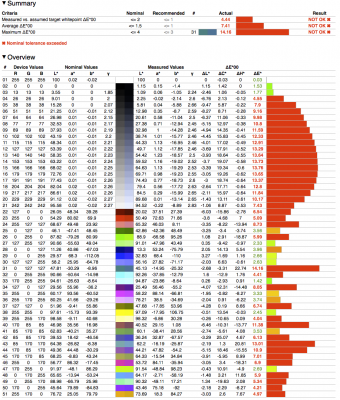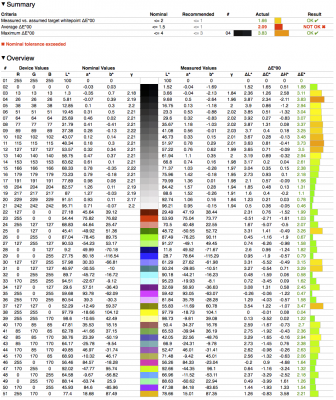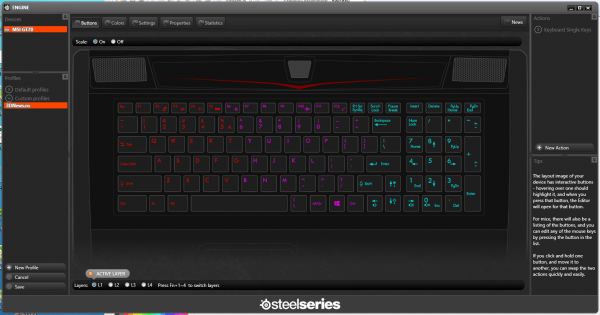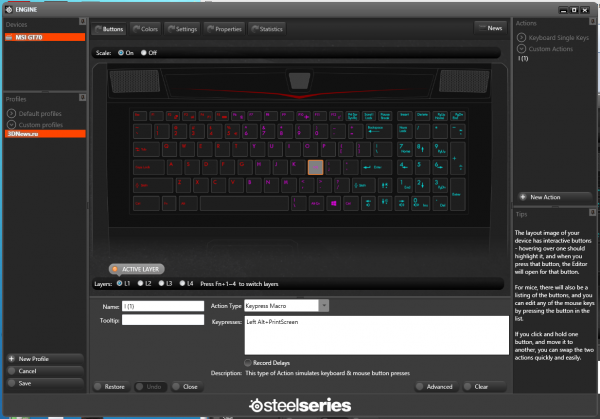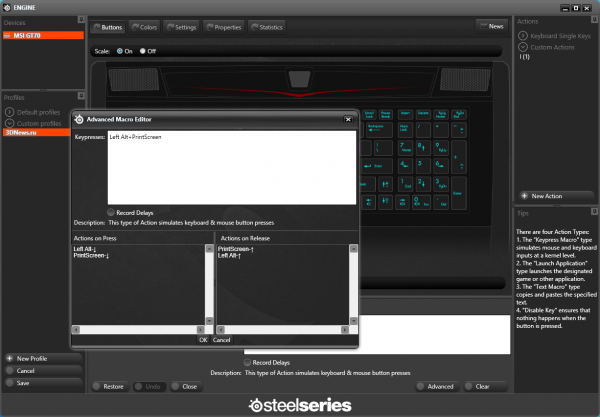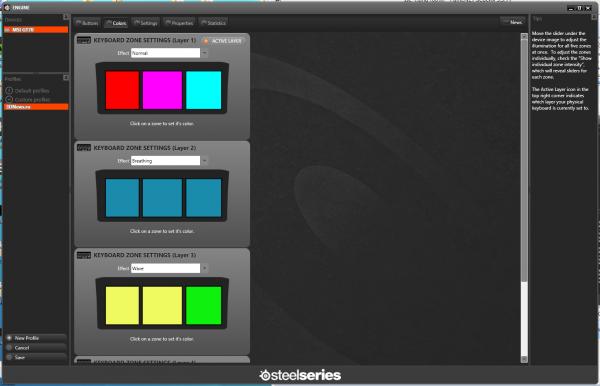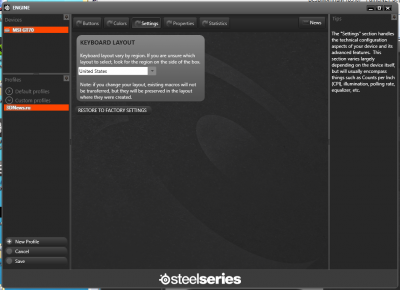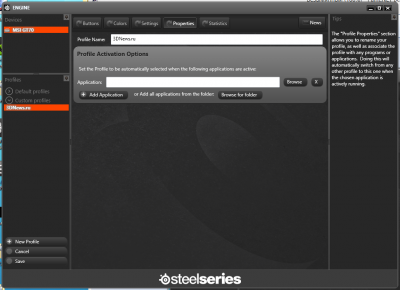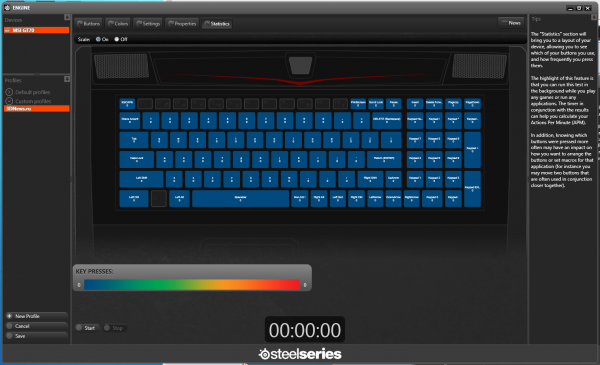Обзор ноутбука MSI GT70 2PE Dominator Pro: Доминатор из Доминаторов
Характеристики. Комплектация. Внешний вид
В прошлом месяце мы познакомились с одним из новых игровых ноутбуков MSI, простым «Доминатором». Теперь в нашу тестовую лабораторию попал ноутбук MSI GT70 2PE Dominator Pro, который от предыдущего гостя нашей тестовой лаборатории отличается размерами — это 17-дюймовая модель — а также серьезно превосходит предшественника по начинке. Слово Pro в названии — оно неспроста. В этой модели установлена самая-самая мощная игровая видеокарта от NVIDIA — GeForce GTX 880M.
С «железом» у героя нашей статьи всё настолько хорошо, что его можно выставлять в палате мер и весов как эталон игрового ноутбука 2014 года. Процессор Intel Core i7-4930MX Extreme Edition и видеокарта NVIDIA GeForce GTX 880M смогут дать фору начинке любого другого игрового ноутбука, доступного в России на момент написания этой стати.
Обычно в обзорах ноутбуков мы не описываем комплект поставки, потому что в подавляющем большинстве случаев в нём нет ничего интересного: сам ноутбук, блок питания и разные бумажки. В случае MSI GT70 2PE Dominator Pro покупателю будет доступно два комплекта поставки: обычный, описанный выше, и расширенный, который может называться Super Pack. В него будет входить фирменный рюкзак, гарнитура SteelSeries Siberia V2, мышь SteelSeries Kinzu V2, коврик для мыши и печать.
Расширенная комплектация MSI GT70 Dominator Pro: гарнитура SteelSeries Siberia V2, мышь SteelSeries Kinzu V2, игровой коврик MSI и печать
У рюкзака есть специальное отделение для ноутбука, но никаких рёбер жесткости или других видов защиты у него, к сожалению, нет. Поэтому носить портативный компьютер в нем следует с осторожностью. Зато рюкзак может похвастаться большой высотой и малой шириной, что очень приятно. Обычно рюкзаки для «семнашек» делаются чересчур широкими, чтобы вместить любой большой ноутбук, а в данном случае размер подогнан именно под «Доминатора».
Комплектная игровая гарнитура SteelSeries Siberia V2 немного отличается от обычной версии: на оголовье вместо логотипа SteelSeries красуется лого MSI, а на амбушюрах нарисованы драконы, символы игровой серии ноутбуков MSI. Мышка SteelSeries Kinzu V2 брендированию не подверглась.
Последний аксессуар — печать — можно считать данью китайской традиции. Подобные печати появились примерно 3600 лет назад в древнем Китае, а при правлении династии Цинь, то есть почти две тысячи лет назад, они стали обозначать социальный статус и место человека в государственной иерархии, хотя использовать такие вещи могли и простые граждане. Например, на подобной печати могло быть выгравировано имя её владельца. Вероятно, таким образом в MSI хотят подчеркнуть особое положение владельцев ноутбука MSI GT70. Конечно, никакого имени владельца на этой печати вырезано не будет, но и дракон смотрится вполне неплохо.
Герой нашей статьи выглядит почти так же, как и другие игровые ноутбуки MSI из серии GT70. Как и в случае с GT60, рассмотренным нами ранее, в металлическую крышку MSI GT70 2PE Dominator Pro, кроме обычного логотипа MSI встроено светящееся лого Gaming Series. Выглядит крышка красиво, но отпечатки пальцев она собирает также быстро, как и раньше. Поднять крышку ноутбука можно без проблем благодаря широким фаскам на ней и на рабочей области. Ход петель оптимальный — не слишком лёгкий, но и не слишком тугой.
По компоновке основных органов управления «Доминатор Про» также напоминает своего младшего брата. Рабочая область сделана из быстро покрывающегося отпечатками пальцев металла, а у клавиатуры и сенсорной панели есть рамки из не менее маркого глянцевого пластика.
Над клавиатурой расположен ряд привычных сенсорных мультимедийных клавиш и кнопка включения ноутбука.
Клавиатура у MSI GT70 2PE Dominator Pro выглядит и работает так же, как и в других игровых ноутбуках компании. Ход кнопок у неё в меру глубокий, а нажатие легко ощутимо. Разноцветную подсветку и отсутствие левой клавиши Windows особенно сильно должны оценить геймеры. Хотя вибрация, которую можно ощутить от работающей на максимальной мощности системы охлаждения, придётся не по нраву всем пользователям. Работа турбины, раскрученной до максимальных оборотов, будет ощущаться только в левой верхней части клавиатуры. К сожалению, кнопки WASD находятся как раз в этой зоне.
Как и раньше, у клавиатуры есть три зоны подсветки. Можно использовать как одну зону, так и все три. Цвета также можно подбирать для каждой зоны индивидуально. Кириллица подсвечивается так же хорошо, как и латиница, да и дополнительные символы на функциональных клавишах Fn не забыты.
За создание клавиатуры «Доминатора» отвечала компания SteelSeries, а значит, она должна отличаться от аналогов. В частности, благодаря приложению SteelSeries Engine у владельцев MSI GT70 2PE Dominator Pro появилась возможность ее гибкой настройки. При помощи этого приложения можно создавать разные макросы и переназначать клавиши. О том, как это можно сделать мы обязательно поговорим в «Тестировании», а пока продолжим знакомиться с внешним видом ноутбука.
Сенсорная панель у нашего подопытного небольшая, 91х48 мм, но зато она оснащена кнопкой отключения и двумя физическими клавишами «мыши». К сожалению, жесты практически не поддерживаются, а кнопка отключения тачпада работает не без странностей. Если подключить к ноутбуку мышь, то тачпад будет заблокирован автоматически. Если же мышку после этого отключить, то сенсорная панель по-прежнему будет заблокирована, а нажатия на кнопку её включения не окажут никакого эффекта.
Увы, побороть данный недостаток можно только отключением автоблокировки в настройках сенсорной панели — даже перезагрузка не могла исправить ситуацию. Впрочем, к нам на тестирование попал предсерийный образец MSI GT70 2PE Dominator Pro. Надеемся, что в тех версиях ноутбука, которые окажутся в продаже, найденный нами глюк уже будет исправлен.
На левом боку нашего подопытного расположено три порта USB 3.0, гнездо для карт памяти и четыре стандартных аудиоразъёма.
Справа — парочка USB 2.0 и лоток привода для оптических дисков.
На передней панели находятся только индикаторы работы лэптопа, а на задней стороне корпуса, помимо разъёма питания и замка Кенсингтона, находятся сетевой разъём Ethernet и три видеовыхода: D-Sub, Mini DisplayPort и перевёрнутый вверх ногами HDMI.
Увы, по каким-то причинам некоторые из разъёмов USB 3.0 и 2.0 оказались расположены слишком близко друг к другу: нестандартные широкие флешки без проблем закроют соседний порт своим корпусом. Впрочем, при таком количестве разъёмов едва ли кому-то придётся от этого страдать.
| MSI GT70 2PE Dominator Pro | |
|---|---|
| Процессор | Intel Core i7-4930MX Extreme Edition; 3,0 ГГц (до 3,9 ГГц в режиме Turbo Boost); 8 Мбайт L3; Четыре вычислительных ядра, TDP 57 Вт |
| Набор микросхем | Intel Lynx Point HM87 |
| Графический контроллер | Intel HD 4600; NVIDIA GeForce GTX 880M (8 Гбайт GDDR5); Автоматическое переключение между адаптерами |
| Экран | 17,3 дюймов — заявлено производителем; 17,3 дюйма — реальная диагональ матрицы; Разрешение 1920x1080, тип матрицы — TN; Матовое покрытие, LED-подсветка |
| Оперативная память | 32 Гбайт DDR3L-1600 (четыре разъема расширения, установлено четыре модуля по 8 Гбайт) |
| Жесткий диск | RAID-0 объемом 357 Гбайт составлен из трёх mSATA SSD по 128 Гбайт (3х Sandisk SD6SF1M-128G); HDD 1 Тбайт (HGST HTS721010A9E630) Формфактор 2,5″ толщина 7 мм |
| Интерфейсы | 3 x USB 3.0 2 х USB 2.0 1 x Mini DisplayPort 1 x HDMI 1 x VGA (D-Sub) 1 x Ethernet 1 x выход на наушники (mini-jack 3,5 мм) 1 x вход микрофона (mini-jack 3,5 мм) 1 x линейный выход (mini-jack 3,5 мм) 1 x линейный вход (mini-jack 3,5 мм) |
| Wi-Fi | 802.11a/b/g/n, 2,4 и 5,0 ГГц (Atheros AR5BWB222, Killer DoubleShot) |
| Bluetooth | 4.0 |
| Сетевой адаптер | 10/100/1000 Мбит/с (Qualcomm Killer e2200) |
| Оптический привод | BD-RE (TSSTcorp BDDVDW SN-506BB) |
| Разъем флеш-карт | SD (SDHC/SDXC) |
| Звук | Два динамика, сабвуфер, два микрофона |
| Батарея | Съемная, 87 Вт·ч (7800 мА·ч, 11,1 В) |
| Блок питания | 180 Вт (19,5 В, 9,2 А) |
| Размер | 428х288х14,2–61,8 мм |
| Масса | 3,83 кг |
| Операционная система | Windows 8.1 (версия для одного языка) |
| Рекомендованная цена, рублей | 162 750 — за ноутбук с обычным комплектом поставки; 167 250 — за ноутбук с расширенным комплектом поставки |
Максимальная частота четырёхъядерного процессора Intel Core i7-4930MX Extreme Edition составляет 3,0 ГГц и может увеличиваться до 3,9 ГГц в режиме Turbo Boost. Этот процессор можно было бы назвать самым мощным, но у него есть старший брат, Intel Core i7-4940MX Extreme Edition, который еще на 100 МГц быстрее как в обычном режиме, так и при использовании Turbo Boost. Объем кеша L3 у этих двух процессоров одинаков — 8 Мбайт.
А вот видеоадаптер MSI GT70 2PE Dominator Pro, NVIDIA GeForce GT 880M, можно по праву назвать самой мощной мобильной видеокартой. Видеопамяти GDDR5 целых 8 Гбайт — и этот объём в данном случае даже избыточен. Пропускная способность используемого в ноутбуке видеочипа GK104 будет тем самым «бутылочным горлышком», которое не позволит эффективно использовать весь объём видеопамяти.
Само собой, есть у «Доминатора Про» и встроенная графика Intel, на которую ноутбук умеет автоматически переключаться в тех случаях, когда высокая графическая производительность не требуется.
Оперативной памяти в протестированном экземпляре MSI GT70 установлено аж 32 Гбайт DDR3L-1600 — заняты все четыре слота: два под клавиатурой и два под сервисной панелью. Это максимум, который поддерживается процессором, так что покупка такой конфигурации автоматически избавляет от вопроса, наращивать ли память в дальнейшем.
Дисковая подсистема MSI GT70 2PE Dominator Pro представлена, с одной стороны, тремя твердотельными накопителями формата mSATA, объединёнными в RAID-0 объёмом 357 Гбайт. Использование такой системы вместо одного SSD должно серьёзно повлиять на быстродействие дисковой системы. С другой стороны, для хранения файлов такого объёма многим покажется недостаточно, так что вдобавок к супербыстрому SSD-RAID в MSI Dominator Pro есть ещё и обычный 2,5-дюймовый жесткий диск: медленный (5400 об/мин), но весьма объёмный (1 Тбайт).
На первый взгляд с дисковой подсистемой всё просто прекрасно, хотя забывать об одной важной детали не стоит. Дело в том, что чем больше в RAID-массиве накопителей, тем выше вероятность выхода его из строя. Тем более RAID-0, использованный в нашем подопытном, не позволит восстановить данные при поломке одного из трёх накопителей. Поэтому тестовая лаборатория 3DNews настоятельно советует, во-первых, обязательно озаботиться резервным копированием, а во-вторых, не хранить на этом массиве действительно важные данные.
Питается ноутбук от массивного адаптера мощностью 180 Вт — похожий «кирпичик» можно найти в коробке любого игрового ноутбука.
Что же касается батареи, то съёмный аккумулятор ёмкостью 87 Вт·ч (7800 мА·ч, 11,1 В) мы раньше встречали в ноутбуке MSI GT60 Dominator.
Цена ноутбука получилась воистину внушительной, около 162 750 рублей за версию с обычным комплектом поставки. Расширенный комплект «Доминатора Про» — с рюкзаком, гарнитурой, мышью, ковриком и печатью — стоит немного дороже, 167 250 рублей на момент написания этой статьи. Дискуссии о том, сколько классных игровых ПК можно собрать за такие деньги, мы оставим для комментариев, но напомним о том, что любой, даже самый навороченный «десктоп» никогда не станет мобильным.
Кроме того, следует иметь в виду, что мы имели дело с наиболее дорогой конфигурацией «Доминатора Про», в которой деньги берут за самое-самое-самое. Если же немного умерить аппетиты — обойтись не «экстремальным» процессором и менее брутальным объёмом оперативки, отказаться от пишущего привода Blu-ray и RAID-SSD — то цена снизится практически вдвое.
Сервисная панель традиционно для ноутбуков MSI занимает почти всё днище и крепится при помощи нескольких винтов, которые можно открутить, используя обычную крестовую отвёртку.
После снятия панели у пользователя появится доступ к RAID-массиву, жёсткому диску и двум модулям оперативной памяти. Ещё два разъёма расширения памяти находятся под клавиатурой, но, поскольку в максимальной конфигурации они уже заняты, туда счастливому обладателю самого дорогого «Доминатора» заглядывать смысла нет.
Что касается системы охлаждения, то состоит она из одной очень мощной турбины, пяти тепловых трубок и двух независимых радиаторов. Между процессором и видеокартой по-прежнему находится «тепловая перемычка». По словам производителя, благодаря наличию перемычки температура процессора и видеокарты снижается на 7—8 градусов по сравнению с системой, в которой такая перемычка не установлена.
Тестирование. Выводы
⇡#Тестирование MSI GT70 2PE Dominator Pro
Тестирование дисплея
В MSI GT70 2PE Dominator Pro установлена TN-матрица Chi Mei N173HGE-L11 с диагональю в 17,3 дюйма, с матовым покрытием и разрешением 1920х1080 точек. Матрицы с таким номером модели мы встречаем уже в третий раз: они попадались нам в прошлых двух модификациях ноутбуков MSI GT, в 2012 и 2013 годах. Следует, однако, иметь в виду, что даже в рамках одной модели от версии к версии качество изображения зачастую может серьезно улучшаться. Так что нынешние N173HGE-L11 совсем не обязательно будут идентичны тем, что были выпущены в прошлом и позапрошлом годах.
Так оно, собственно, и есть. Отличие заметно в углах обзора. На наш взгляд, они стали немного шире, чем у предыдущих модификаций, — для современных «тиэнок» это, пожалуй, самый важный параметр.
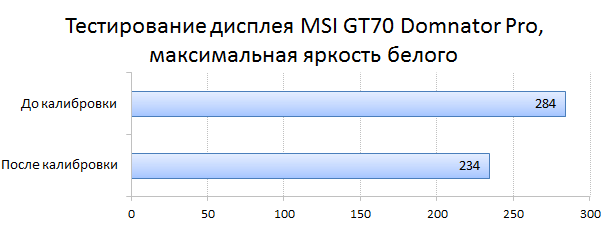
Максимальная яркость белого у экрана героя нашей статьи составила 284 кд/м2, а после калибровки она упала до 234 кд/м2. Статическая контрастность до калибровки составляет порядка 750:1. После аппаратной калибровки она снизилась до уровня примерно 620:1.
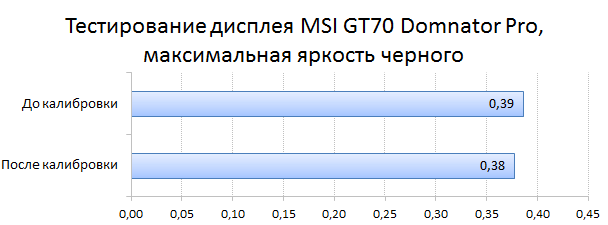
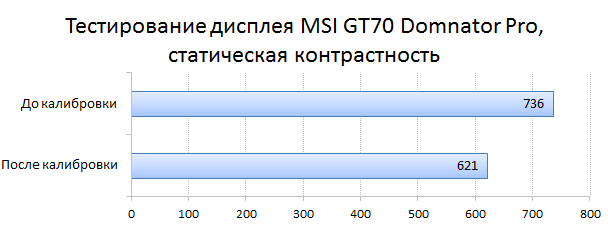
То, что точка белого у тестируемого монитора была смещена относительно эталонной точки D65, не стало для нас неожиданностью. Такой недостаток часто встречается у экранов ноутбуков. Аппаратная калибровка может частично решить эту проблему.
Как и у всех TN-дисплеев, у экрана MSI GT70 2PE Dominator Pro обнаружились значительные проблемы с цветовой температурой. Калибровка помогает поправить дело.
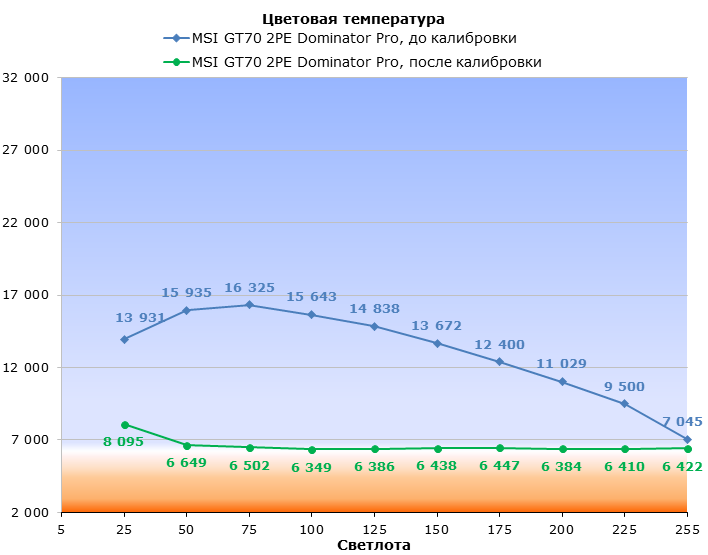
Гамма-кривые красного и зелёного цветов находятся довольно далеко от эталонной кривой, а вот гамма синего, наоборот, находится рядом с эталоном. После калибровки основные цвета гамм, как и гамма серого, переместились гораздо ближе к эталонной кривой, хотя такими же идеальными они не стали.
C мерой цветопередачи Delta E у нашего подопытного также оказалось не всё ладно. До калибровки её средние и максимальные значения составляли 7,41 и 14,16 единицы соответственно. Для «тиэнок» это нормальная ситуация. После коррекции средняя величина Delta E упала до 2,09 единицы, а максимальная — до 3,83.
В целом матрица по меркам TN неплохая, но изначально настроена далеко не идеально. И, в принципе, понятно почему: если правильно откалибровать дисплей, то серьёзно снижается яркость и, как следствие, контрастность. А покупатели чаще всего обращают внимание именно на эти параметры. Так что производитель предпочитает не портить характеристики, а уж пользователь волен самостоятельно добиться улучшения цветопередачи, если ему это нужно.
Как и у многих других игровых ноутбуков MSI, в корпусе «Доминатора Про» нашлось место не только для двух динамиков, но и для небольшого сабвуфера. Поэтому звучит MSI GT70 2PE Dominator Pro просто отлично — по крайней мере, если сравнивать его с другими ноутбуками. Верхние и средние частоты воспроизводятся хорошо, а с «низами» справляется встроенный сабвуфер. Правда, пара минусов у такой аудиоподсистемы всё же нашлась. Во-первых, максимальная громкость у ноутбука не так высока, как хотелось бы: для прослушивания музыки или для просмотра видео в небольшой компании её хватит, но не больше. А во-вторых, при увеличении громкости выше 50% корпус начинает немного резонировать. На качестве звука это не отражается, но если положить ладонь на клавиатуру, то вибрации будут хорошо ощущаться.
Как уже было сказано выше, система охлаждения ноутбука состоит из одной большой турбины, тепловых трубок и радиаторов. Так как внутри ноутбука установлено невероятно мощное — по мобильным меркам — железо, то шуметь MSI GT70 2PE Dominator Pro будет даже при простое или во время решения простых задач, вроде офисной работы. Шум этот будет не очень сильным, и заметить его можно будет только в тихой комнате, а вот во время игр или при другой высокой нагрузке шуметь ноутбук будет как средний десктоп, если не сильнее. Также в играх может появиться вибрация, которая будет заметна в левой верхней части клавиатуры — в той самой, где находятся основные игровые клавиши WASD.
Тестирование процессора, графики и времени автономной работы
Сравнивать производительность героя нашей статьи мы буде с другим игровым ноутбуком, MSI GT60 2PC Dominator. Отличий между двумя этими ноутбуками много: разная диагональ дисплея, серьезно отличается и «железо» — а вместе с ним и цена. По сути это сравнение можно расценивать как ответ на вопрос: чем отличается просто хороший игровой ноутбук от супернавороченного флагмана линейки, под завязку напичканного самыми дорогими компонентами.
| Характеристики сравниваемых ноутбуков | |||||||
|---|---|---|---|---|---|---|---|
| Ноутбук | Дисплей | Процессор | Память | Графика | Накопитель | Батарея | ОС |
| MSI GT70 2PE Dominator Pro | 17,3″ TN 1920x1080 |
Intel Core i7-4930MX Extreme Edition 3,0 (3,9) ГГц 8 Мбайт L3; Четыре ядра, TDP 57 Вт |
4 x 8 Гбайт DDR3L-1600 | Nvidia GeForce GTX 880M (8 Гбайт GDDR5) |
3 х mSATA SSD 128 Гбайт (в RAID-0); HDD 1 Тбайт (HGST HTS721010A9E630) |
Съёмная, 87 Вт·ч (7800 мА·ч, 11,1 В) | Windows 8.1 SL |
| MSI GT60 2PC Dominator | 15,6″ PLS 1920x1080 |
Intel Core i7-4800MQ 2,7 (3,7) ГГц 6 Мбайт L3; Четыре ядра, TDP 47 Вт |
2 x 8 Гбайт DDR3-1600 | Nvidia GeForce GTX 870M (3 Гбайт GDDR5) |
2 х mSATA SSD 128 Гбайт (в RAID-0); HDD 1 Тбайт (HGST HTS721010A9E630) |
Съёмная, 87 Вт·ч (7800 мА·ч, 11,1 В) | Windows 8.1 SL |
Тестирование процессора
Как и следовало ожидать, процессор Intel Core i7-4930MX Extreme Edition оказался быстрее своего конкурента из «простого» семейства i7. Результат можно заметить во всех тестах, кроме бенчмарка, посвящённого перекодированию аудио. Всё дело в том, что это — единственный одноядерный бенчмарк в нашем наборе тестов процессора.
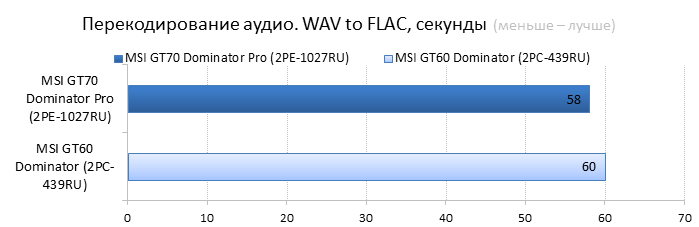
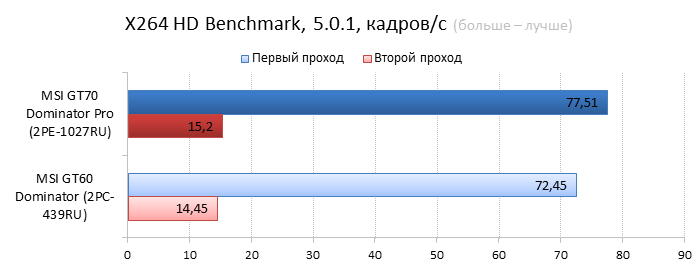
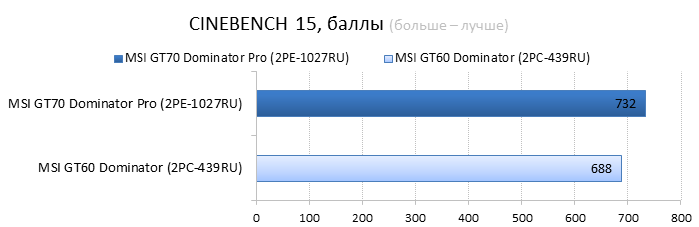
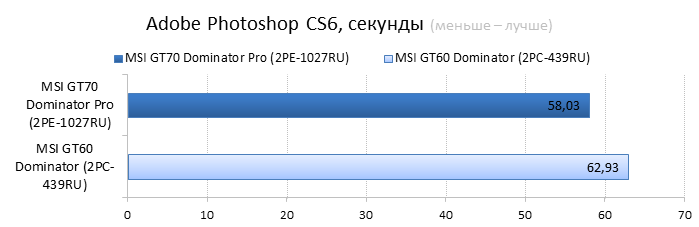
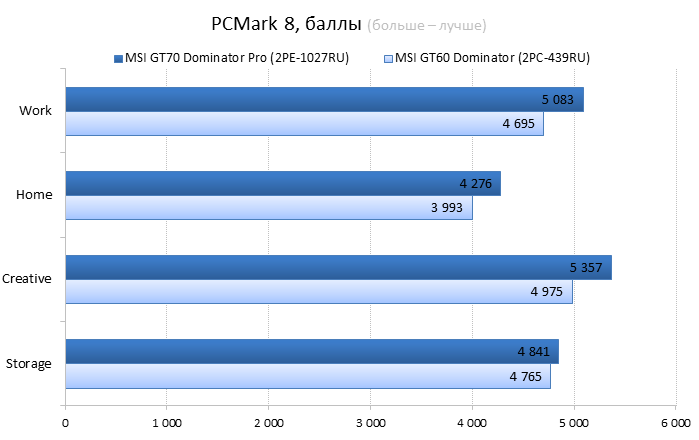
Тестирование видео
В этот раз мы протестировали героя нашей статьи дважды. В первый раз мы использовали видеодрайвера версии 332.35 — точно такие же драйвера были установлены у его конкурента, MSI GT 60 Dominator. Затем мы обновили драйвера нашего подопытного до свежей версии 337.50 Beta и протестировали «Доминатора Про» вновь.
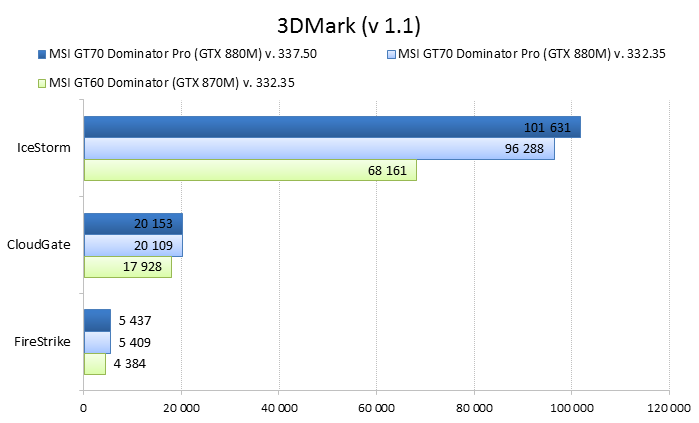
В синтетических тестах разница оказалась заметна только при небольшой нагрузке, в субтесте IceStorm. В остальных двух субтестах никакого эффекта от новых драйверов не появилось.В игровых тестах мы видим похожую ситуацию. На главный подопытный успешно обходит своего соперника, а при установке новых видеодрайверов MSI GT70 начинает лучше всего доминировать при минимальных настройках графики.
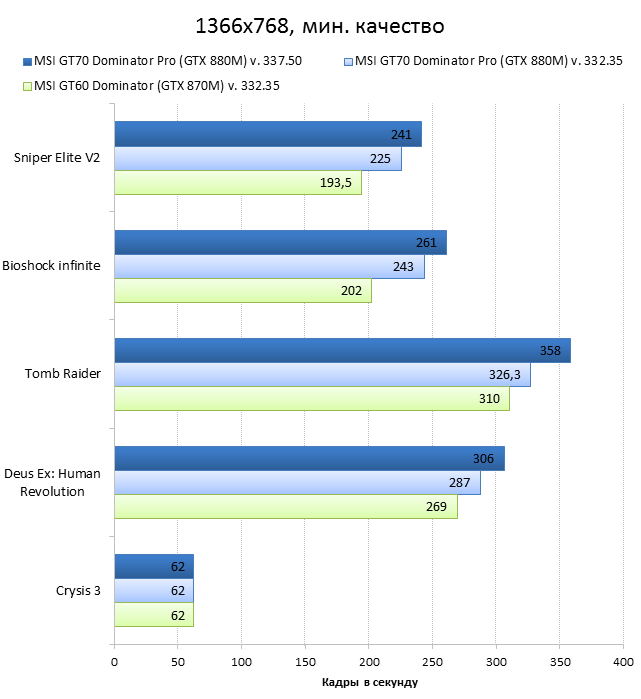
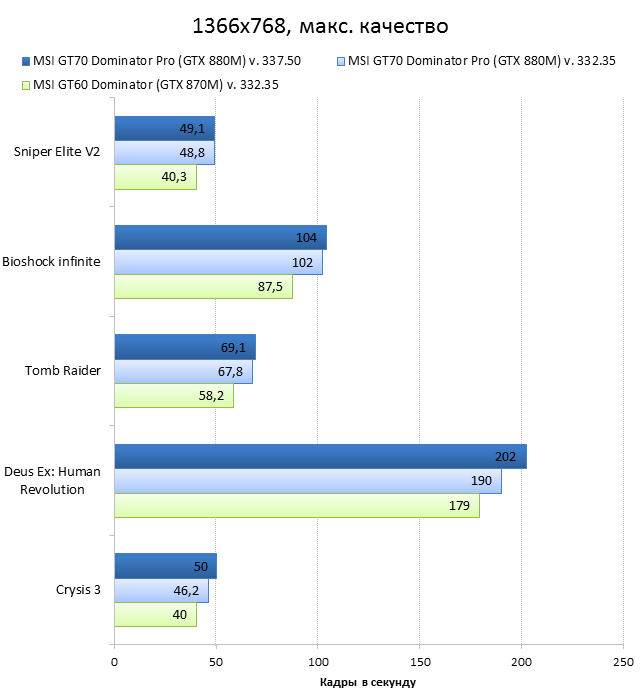
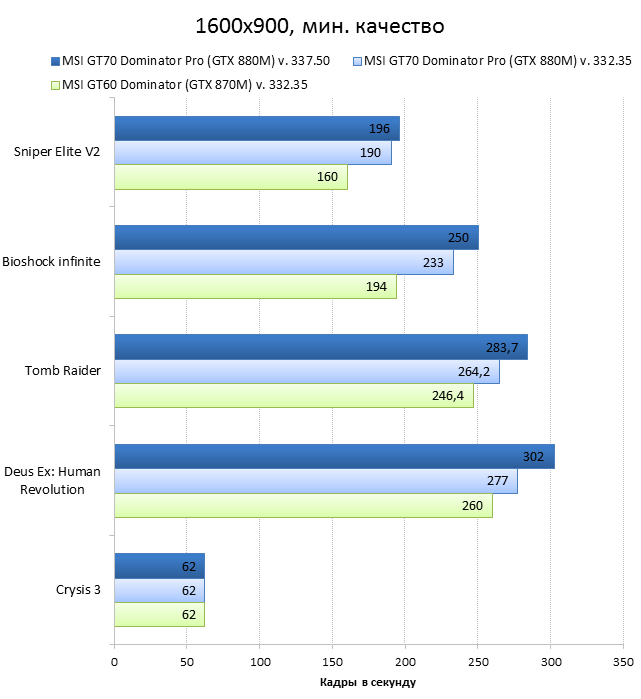
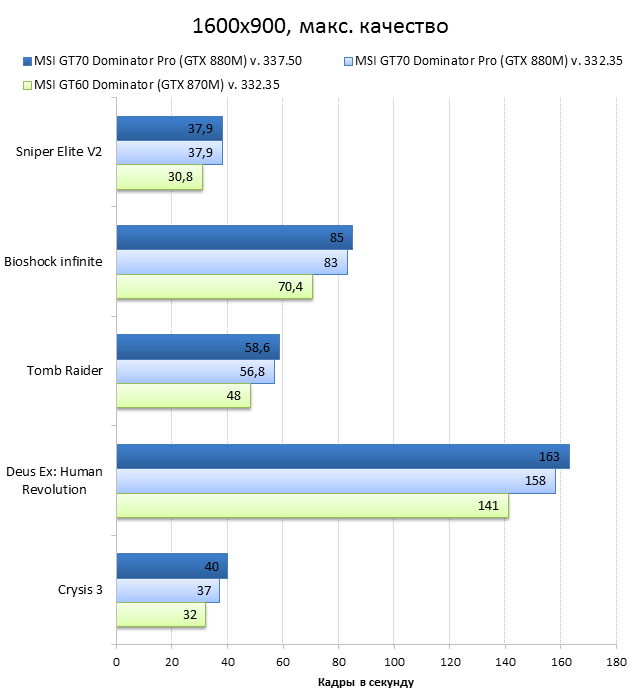
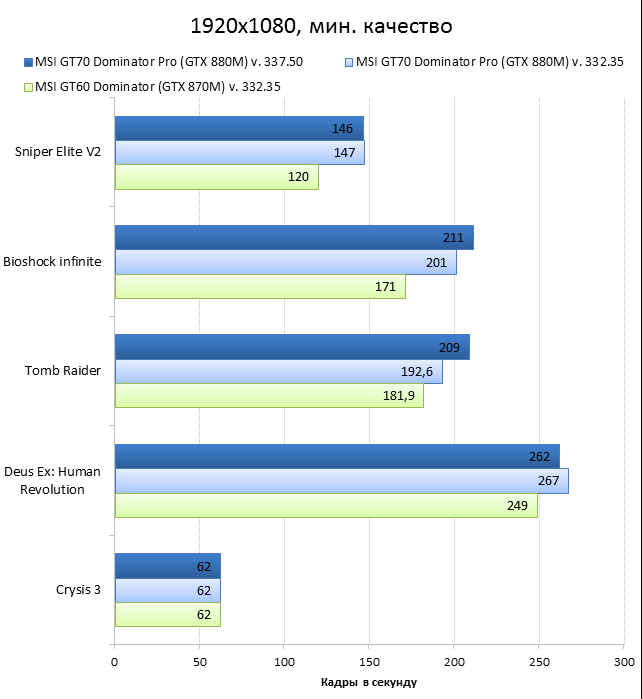
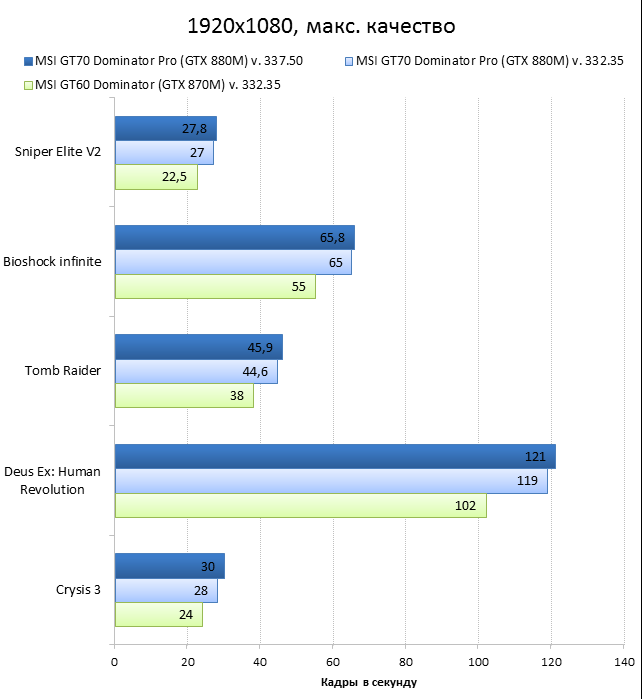
Также свой вклад в производительность обоих лэптопов вносила система гибридного питания. Во время запуска игр или при решении какой-либо сложной задачи при помощи заряда аккумулятора портативному ПК добавляется до 40 Вт мощности, что позволяет стабилизировать работу процессора и видеокарты на высоких частотах. То есть, частоты этих двух, самых важных компонентов ноутбука постоянно находились на своём максимально возможном уровне.
Измерение времени автономной работы
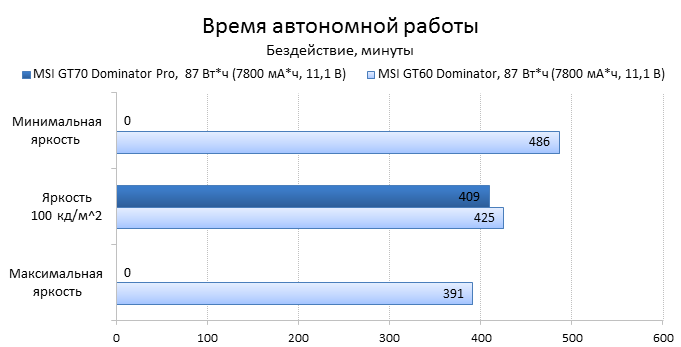

А вот по части энергопотребления герою нашей статьи не удалось обойти своего конкурента. Вероятно, благодаря увеличенной диагонали, большему объёму памяти и третьему SSD-накопителю «Доминатор Про» проработал немного меньше, чем простой «Доминатор» во всех наших тестах.
Тестирование клавиатуры, приложение SteelSeries Engine
Ещё в марте, в обзоре обычного «Доминатора» мы упомянули о том, что к созданию его клавиатуры причастна компания SteelSeries, известная своими игровыми аксессуарами. Владельцы некоторых игровых ноутбуков MSI при помощи приложения SteelSeries Engine могут не только назначать разнообразные макросы на почти любую клавишу, но и поменять местами почти любые кнопки на клавиатуре.
Вот только повезло далеко не всем. Во-первых, ноутбук должен быть выпущен в 2014-м году, а во вторых он должен относиться к одной из трёх серий: GT, GS или GE — в случае с моделями GE это справедливо только для конфигураций с GeForce GTX 860M. Кроме того, в нашем случае устанавливать приложение SteelSeries Engine пришлось самим, — его нет в предустановленной производителем операционной системе.
Судя по инструкциям, которые мы получили от MSI, первым делом стоит обновить BIOS ноутбука до последней версии. Мы не стали строго следовать этому правилу и обновили BIOS только до предпоследней доступной версии. Затем необходимо переустановить драйвера сенсорной панели и удалить утилиту KLM (Keyboard Light Manager). Драйвер тачпада мы обновили, но удалять утилиту KLM не стали, просто отключили автоматическую загрузку этой программы. Затем мы скачали утилиту «SteelSeries Engine(SSE)» с русскоязычного сайта MSI, установили её и перезагрузили ноутбук.
В первом, самом главном окне программы можно создавать и привязывать к кнопкам клавиатуры разные макросы, в этом же окне можно переназначить. Например, можно поменять местами клавиши «Esc» и «Enter», а на кнопку «Windows» установить макрос «Alt+F4». Кроме того, во время записи макросов можно делать паузы между нажатиями на клавиши, если включить соответствующий пункт в настройках. Если его не включить, то паузы между нажатиями не будут учитываться во время записи и вместо продуманного макроса получится «пулемётная очередь» из нажатий.
Простая запись макроса
Единственная кнопка, действие которой нельзя изменить — это Fn. Всё дело в том, что сочетания клавиш «Fn+1», «Fn+2» «Fn+3» и «Fn+4» переключают «слои» клавиатуры. В приложении SteelSeries Engine можно присвоить свой набор макросов или переназначений кнопок на каждый слой. Один из слоёв стоит сохранить нетронутым, чтобы не запутаться в переназначенных кнопках. К сожалению, во время тестирования переключение слоёв у нас работало плохо. Иногда созданный нами макрос подходил только к одному слою, а иногда — ко всем сразу. Поэтому вносить глобальные изменения стоит с осторожностью.
Расширенная запись макроса. Кроме разных «слоёв» у программы есть «профили», которые можно создавать для разных приложений. Выбранный профиль будет определять макросы, а также изменения клавиш на четырёх доступных пользователю слоях
Также в утилите SteelSeries Engine можно настроить разную цветовую индикацию слоёв, если нажать на кнопку «Colors». Вероятно, именно из-за этого и надо было останавливать работу утилиты KLM.
В следующих окнах можно выбрать раскладку клавиатуры, которая будет использоваться для макросов, а также привязать профили к запускаемым приложениям.
Интерфейс утилиты SteelSeries Engine можно переключить на русский. Чтобы поменять локализацию нужно включить ещё один пункт настройки, который будет доступен из системного трея.
Экран ноутбука, в основе которого лежит TN-матрица, сходу записывать в минусы не стоит. С яркостью или контрастностью у дисплея «Доминатора Про» проблем нет, а вот углы обзора — которые являются самой главной проблемой TN-матриц — оказались на удивление велики. Хотя освежить «семнашки» IPS-матрицами, хотя бы опциональными, не помешало бы.
Впрочем, немногочисленные недостатки с лихвой компенсирует тот факт, что MSI GT70 2PE Dominator Pro — самый мощный игровой ноутбук, который можно купить в России на момент написания этой статьи. Внутри него находится процессор Intel Core i7-4930MX из серии Extreme Edition и видеокарта NVIDIA GeForce GTX 880M. Этот «полный фарш» щедро дополнен тремя твердотельными накопителями, объединёнными в RAID-0 (общим объёмом в 357 Гбайт), жестким диском в 1 Тбайт и максимально возможным для мобильных процессоров Intel объёмом оперативной памяти в 32 Гбайт. О большей производительности трудно и мечтать — если, конечно, мы говорим о ноутбуке, а не настольной рабочей станции.